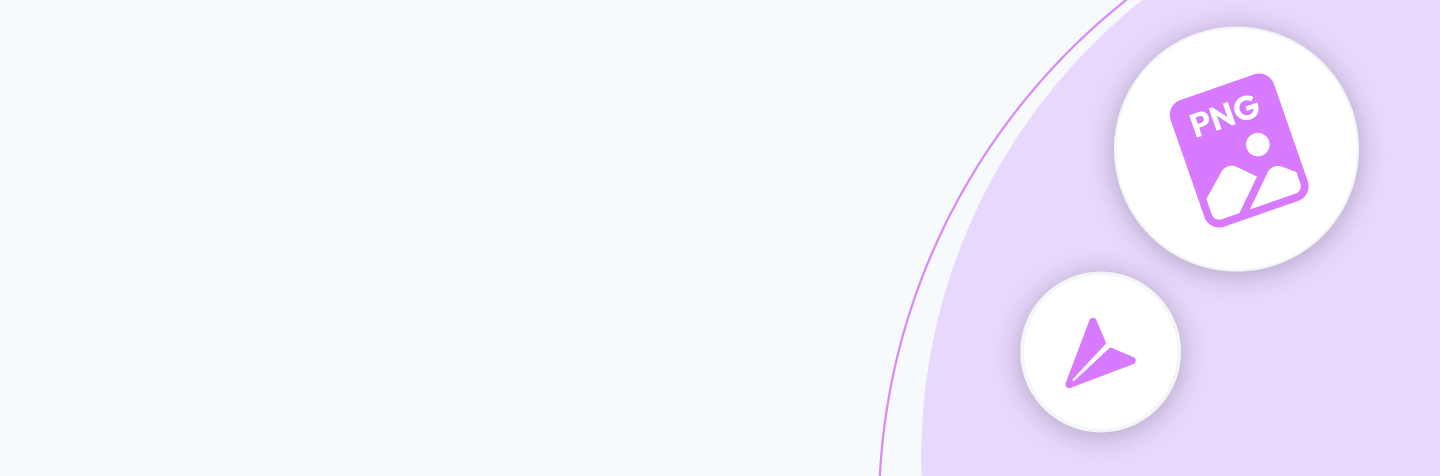Comment convertir un PNG en PDF ?
Suivez les étapes suivantes pour transformer votre PNG en PDF en un rien de temps !
-
1
Importez votre PNG
Cliquez sur « Importer mon document » ou faites glisser votre fichier. -
2
Modifiez votre PNG
Faites toutes les modifications nécessaires avant la conversion. -
3
Convertissez votre PNG en PDF
Cliquez sur « Convertir » pour modifier le format de fichier. -
4
Sauvegardez ou partagez
Votre nouveau document PDF est prêt à être utilisé !
Pourquoi choisir PDFinity pour convertir PNG en PDF ?
-

Conservez une qualité d’image élevée
Notre plateforme conserve la qualité de votre image lors de la conversion. Avec PDFinity, votre nouveau PDF sera identique à votre PNG d’origine. -

Convertissez rapidement de PNG à PDF
La rapidité est l’un des avantages principaux de notre service. Il suffit d’un clic pour convertir votre PNG en PDF en quelques secondes. -

Utilisez notre outil entièrement en ligne
Avec notre plateforme, vous ne devez télécharger ou installer aucun logiciel pour convertir vos fichiers. Convertissez PNG en PDF en ligne directement sur notre site. -

Profitez d’une conversion sûre et fiable
Les résultats de notre convertisseur PNG en PDF lui valent son excellente réputation. Vos documents et vos données sont également protégés grâce au cryptage SSL. -

Utilisez n’importe quel appareil
Notre plateforme fonctionne parfaitement sur iPhone, Android, PC, Mac, tablette... Nous offrons une compatibilité universelle pour la conversion de PNG en PDF. -

Outil de conversion PNG en PDF de haute qualité
Nous sommes la meilleure plateforme du marché grâce à la qualité de nos résultats et à la satisfaction de nos clients. Vous pouvez convertir vos PNG en PDF rapidement et en toute simplicité sur notre site.
Questions fréquentes sur notre convertisseur PNG en PDF
Pourquoi convertir des images PNG au format PDF ?
Toggle faqs
Les raisons principales de passer du format PNG à PDF sont les suivantes :
- Le PDF est facile à imprimer en conservant la qualité de l’image
- L’image s’affiche correctement sur tous les appareils
- Vous pouvez ajouter des commentaires et annotations sur un PDF
- Le texte des images s’affiche mieux et conserve sa lisibilité
- Le PDF peut être crypté et protégé par un mot de passe
Comment combiner plusieurs PNG en un seul fichier PDF ?
Toggle faqs
Après avoir importé votre premier PNG sur notre plateforme, vous pouvez importer d’autres images PNG dans votre projet. Utilisez l’outil image pour placer plusieurs images sur la même page de votre PDF.
Vous pouvez aussi ajouter plus de pages à votre PDF et importer un PNG pour chacune d’elles.
Peut-on modifier un fichier PNG avant de le convertir en PDF ?
Toggle faqs
Bien sûr ! Une fois que vous avez importé votre PNG sur notre site, vous pouvez utiliser l’un de nos nombreux outils d’édition.
Faites toutes les modifications nécessaires : annotez, importez plus d’images, ajoutez une signature, dessinez ou toute autre option.
Comment convertir un PNG en PDF sur Chrome ?
Toggle faqs
Si vous utilisez Chrome, vous pouvez transformer vos PNG en PDF ici sur notre site PDFinity.
Notre plateforme de conversion PDF en ligne est disponible sur Chrome et sur tous les autres navigateurs.
Vous pouvez utiliser notre service peu importe votre navigateur, votre système d’exploitation ou votre appareil.